Προσδιορισμός ενός προορισμού με τα πιο Πρόσφατα/Αγαπημένα/Βιβλιοθήκη
Όταν εμφανίζεται ο χάρτης, αναπτύξτε το πεδίο εργαλείων χρησιμοποιώντας το κάτω βέλος στην αριστερή πλευρά και πατήστε Προορ..
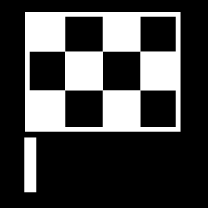
Στη συνέχεια επιλέξτε μία από τις παρακάτω λίστες, στο επάνω μέρος της οθόνης:
- Πρόσφατα
- Αγαπημένα
- Βιβλιοθήκη
Όταν μια εναλλακτική σε μια λίστα επισημανθεί, μπορείτε να την προσθέσετε ως προορισμό είτε με το κουμπί Έναρξη πλοήγησης είτε με το κουμπί Πρσθ ως ενδ προορ.
Τελευταία
Οι προηγούμενες αναζητήσεις παρατίθενται σε λίστα εδώ. Κύλιση και επιλογή.
Διατίθεται επίσης και ως επιλογή μενού στην οθόνη του οδηγού και μπορείτε να τη δείτε χρησιμοποιώντας τα δεξιά χειριστήρια στο τιμόνι.
Χρησιμοποιώντας την επιλογή Επεξεργασία, μπορείτε να διαγράψετε ένα ή περισσότερα στοιχεία από τη λίστα.
Αγαπημένα
Οι θέσεις από Βιβλιοθήκη με σήμανση αγαπημένων συλλέγονται σε αυτήν τη λίστα. Κύλιση και επιλογή.
Αν μια θέση διαγραφεί από το Αγαπημένα, παραμένει στο Βιβλιοθήκη, αλλά επισημαίνεται με έναν σκούρο αστερίσκο. Για την προσθήκη μιας θέσης στο Αγαπημένα, μεταβείτε στο Βιβλιοθήκη και επιλέξτε ξανά τον αστερίσκο της σχετικής θέσης.
Έναν προορισμό που τον χρησιμοποιείτε συχνά μπορείτε να τον προγραμματίσετε και να τον χρησιμοποιείτε με την επιλογή Ορισμός διεύθυνσης κατοικίας. Ο προορισμός Σπίτι που έχει καταχωρηθεί είναι επίσης διαθέσιμος ως επιλογή μενού στην οθόνη του οδηγού και μπορείτε να τον δείτε χρησιμοποιώντας τα δεξιά χειριστήρια στο τιμόνι.
Χρησιμοποιώντας την επιλογή Επεξεργασία, μπορείτε να διαγράψετε ένα ή περισσότερα στοιχεία από τη λίστα.
Βιβλιοθήκη
Εδώ συγκεντρώνονται οι αποθηκευμένες θέσεις και τα δρομολόγια. Οι θέσεις που αποθηκεύτηκαν πιο πρόσφατα εμφανίζονται πιο ψηλά στη λίστα.
Πατήστε στον "αστερίσκο" μιας θέσης για να την επιλέξετε/αποεπιλέξετε ως Αγαπημένο. Μια θέση με επισημασμένο/"γεμάτο" αστερίσκο παρατίθεται επίσης στην κεφαλίδα "Αγαπημένα".
Διαγράφοντας μια θέση στο Βιβλιοθήκη, θα διαγραφεί επίσης και από το Αγαπημένα.
- Προστέθηκ. - πραγματοποιεί ταξινόμηση με χρονολογική σειρά.
- Όνομα - πραγματοποιεί ταξινόμηση με αλφαβητική σειρά.
- Απόσταση - πραγματοποιεί ταξινόμηση βάσει απόστασης από την τρέχουσα θέση.
- Ληφθέντα - οι θέσεις που έχουν σταλεί στο αυτοκίνητο μέσω της λειτουργίας Send to Car εξαιρούνται με φίλτρο. Οι νέες θέσεις που δεν έχουν αναγνωστεί επισημαίνονται με έναν ΜΠΛΕ κέρσορα ο οποίος σβήνει, όταν οι θέσεις αναγνωστούν.
Χρησιμοποιώντας την επιλογή Επεξεργασία, μπορείτε να διαγράψετε ένα ή περισσότερα στοιχεία από τη λίστα.
Για να τροποποιήσετε μια αποθηκευμένη θέση στη Βιβλιοθήκη, μαρκάρετε τη θέση στη λίστα και επιλέξτε Επεξεργασία θέσης. Για παράδειγμα, μπορείτε να αλλάξετε το όνομα της θέσης, να τη μετακινήσετε στον χάρτη αρκεί να τη σύρετε και την εναποθέσετε, και να προσθέσετε έναν αριθμό τηλεφώνου ή μια διεύθυνση email.